A.LOGIN(MASUK)
1.Buka Browser (Softare Penjelajah) pada komputer Anda dan ketikkan alamat atau Link Aplikasi THE (Take Home Exam) https://the.ut.ac.id, maka halaman Aplikasi THE akan muncul dan terlihat, (Lihat Gambar-1)
2. Pada halaman awal Aplikasi THE Anda dapat melihat Tata Tertib Peserta UAS THE, silahkan baca dengan teliti dan pahami untuk masing-masing poin Tata Tertib, (Lihat Gambar-1)
3.Geser (Scroll) kebagian bawah halaman dengan mouse, sehingga Anda dapat melihat kotak ceklist/centang “Saya Setuju”  dan tombol “Masuk” ,
dan tombol “Masuk” , (Lihat Gambar-2)
(Lihat Gambar-2)
 dan tombol “Masuk” ,
dan tombol “Masuk” , (Lihat Gambar-2)
(Lihat Gambar-2) 4. Klik kotak Saya Setuju untuk ceklist atau centang dan kemudian klik tombol “Masuk”, maka akan muncul form LoginUjian Akhir Semester –Take Home Exam, (Lihat Gambar-3)
untuk ceklist atau centang dan kemudian klik tombol “Masuk”, maka akan muncul form LoginUjian Akhir Semester –Take Home Exam, (Lihat Gambar-3)
 |
| Gambar-3. Halaman Form Login Ujian Akhir Semester –Take Home Exam |
5. Silahkan isikan data nim mahasiswa atau user name dengan 9 digit “nim”Anda (lihat pada KTPU THE) dan sandi atau Password berupa “tanggal lahir” Anda masing-masing dengan format "dd/mm/yyyy” (Contoh: 17/08/1945), serta kode Captchaberupa hasil penjumlahan angka. Selanjutnya, pilih dan klik tombol “Login”, (Lihat Gambar-4)
6. Apabila data pada kolom NIM, Tanggal Lahir, dan Captcha tidak sesuai, maka akan muncul pesan “NIM atau tanggal lahir yang Anda masukkan salah”. Silahkan Anda cek kembali data NIM dan Tanggal Lahir dengan melihat pada KTPU THE yang dimiliki, (Lihat Gambar-5)
7. Jika berhasil masuk (Login), maka Anda dapat melihat halaman Dashboard yang berisi tentang Langkah-langkah Bagi Peserta pada Aplikasi THE (Take Home Exam), (Lihat Gambar-5)
 |
| Gambar-5. Halaman Dashboard Aplikasi THE Mahasiswa |
UNDUH BJU (Buku Jawaban Ujian)
1. Melalui halaman Dashboard Aplikasi THE, silahkan pilih dan klik menu “Mata kuliah Ujian”. Kemudian akan muncul dan dapat Anda lihat halaman List Matakuliah berupa kolom Informasi dan data Mata Kuliah, (Lihat Gambar-1)
 |
| Gambar-1. Tampilan Halaman List Mata kuliah |
2. Pada kolom Informasi telah disediakan beberapa tombol untuk Unduh (Download) file BJU (Buku Jawaban Ujian), baik BJU Umum maupun BJU Khusus Mata Kuliah tertentu (EKSI4101, EKSI4414, EKSI4421, EKSI4422, EKSI4420, dan EKAP4404). Akan tetapi, tombol BJU Khusus akan aktif/muncul sesuai dengan mata kuliah khusus yang telah diregistrasikan oleh mahasiswa, sebagai berikut:
3. Maka, file BJU secara otomatis akan ter-Unduh (Download) dengan format file tipe *.docx (Ms. Word) pada komputer Anda, (Lihat Gambar-3)
 |
| Gambar-3. File Hasil Proses Unduh (Download) BJU |
4. Kemudian, silahkan Anda buka file BJU yang telah selesai di Unduh dengan Microsoft Office Word, sehingga akan tampil atau muncul dilayar komputer file BJU (Buku Jawaban Ujian) yang bisa Anda cetak/printatau Edit/isi data sebelum pelaksanaan UAS THE dimulai, (Lihat Gambar-4)
UNDUH SOAL
1.Melalui halaman Dashboard Aplikasi THE, silahkan pilih dan klik menu “Mata kuliah Ujian”. Kemudian akan muncul dan dapat Anda lihat halaman List Matakuliah berupa kolom Informasi dan data Mata Kuliah, (Lihat Gambar-1)
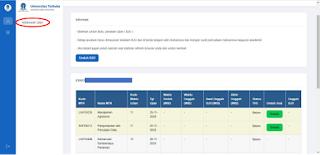
Gambar-1. Tampilan Halaman List Matakuliah
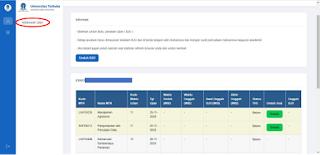
Gambar-1. Tampilan Halaman List Matakuliah
2. Pada kolom Informasi, silahkan Anda baca dan pahami informasi yang tertera (Lihat Gambar-2) antara lain:
a. Soal dikerjakan pada Buku Jawaban Ujian (BJU) yang dapat diunduh menggunakan tombol "BJU Umum". Mata kuliah Dengan BJU Khusus dapat diunduh pada tombol sesuai dengan kode mata kuliahnya.
b. File hasil unduh dapat dicetak lalu dilengkapi isiannya serta diberikan tanda tangan pada surat pernyataan kejujuran akademik.
c. Gabungkan kesemuanya (cover, surat pernyatan dan jawaban ujian) dalam 1 file pdf dengan ukuran maks 2 Mb
d. Klik tombol "reload" untuk memperbarui tampilan layar atau jika tombol unduh tidak tampil atau apabila terjadi kegagalan unduh soal.
3. Pada kolom tabel data List Mata kuliah juga tertera detail data berupa NIM dan Nama Lengkap Anda, serta tabel data mulai dari Kode Mtk, Nama Mtk, Kode Waktu Ujian, Tgl. Ujian, Waktu Unduh (WIB), Waktu Unggah (WIB), sampai dengan Unggah BJU, (Lihat Gambar-3)
4.Tombol “Unduh” pada kolom Unduh Soalakan muncul dan aktif apabila sudah masuk Kode Waktu & Tanggal Ujian untuk masing-masing mata kuliah, (Lihat Gambar-4)
Catatan:Batas waktu Unduh (Download) soal untuk masing-masing mata kuliah sesuai dengan Kode Waktu dan Tanggal Ujian, yaitu mulai Pkl. 00.00 WIB sampai dengan Pkl. 21.00 WIB.
5. Pilih dan klik tombol “Unduh” pada salah satu mata kuliah (Misal: dipilih Kode Mtk “LUHT4235” dan Nama Mtk “Manajemen Agribisnis”). Maka, Soal untuk Kode Mtk tersebut akan muncul pesan Pop-Up “Soal Berhasil Diunduh” dan file otomatis ter-Unduh (Download) di Komputer Anda dengan format nama “the_Kode Mtk” dalam tipefile *.PDF,(Lihat Gambar-5)
 |
| Gambar-5. File Hasil Proses Unduh Soal THE |
6.Jika telah melakukan proses Unduh Soal pada salah satu Mata Kuliah, maka tombol “Unduh” pada kolom Unduh Soal untuk Mata Kuliah yang lain tidak akan muncul/aktif untuk Tanggal Ujian yang sama. Tombol “Unduh” akan kembali muncul atau terlihat apabila Anda telah selesai melakukan proses Unggah (Upload) BJU atau kolom Status THE berubah menjadi “Telah Unggah”sesuai Kode atau Nama Mata Kuliah yang sebelumnya telah di Unduh (Download) Soal, (Lihat Gambar-6)
7.Selanjutnya, pada baris Mata Kuliah yang telah dilakukan Unduh Soal kolom Waktu Unduh (WIB), Unggah BJU Dibuka Pada, dan Akhir Unggah (WIB) akan terisi data berupa tanggal dan waktu, pada kolom Status THE yang semula “Belum” berubah menjadi “Telah Unduh”dan tombol “Unggah” pada kolom Unggah BJU akan muncul dan bisa Anda lihat,(Lihat Gambar-7)
Berlanjut ....
Tags:
Tutorial










